win11怎么卸载东西 win11怎么彻底卸载软件
更新时间:2024-01-11 14:31:03作者:jkai
win11作为微软公司推出的最新操作系统,拥有许多独特的功能和改进。然而,有些小伙伴可能会遇到需要卸载某些软件或应用程序的情况,对此我们小伙伴可能还不清楚怎么操作,那么win11怎么卸载东西呢?接下来小编就带着大家一起来看看win11怎么彻底卸载软件,快来学习一下吧。
具体内容如下
进入开始菜单,点击【设置】,打开win11设置界面。
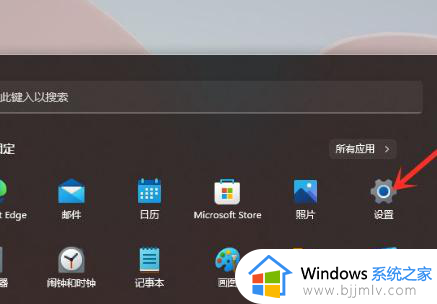
进入【应用】界面,点击【应用和功能】选项。
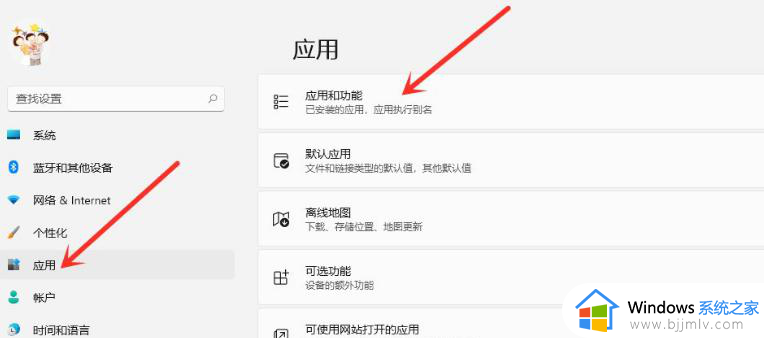
进入【应用和功能】界面,在应用列表中找到要卸载的应用。点击右侧的【┇】。
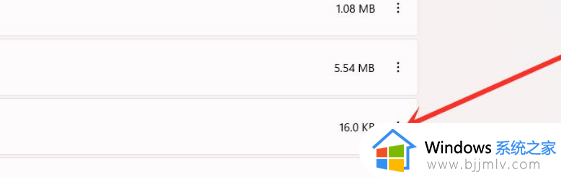
在弹出的菜单中点击【卸载】。
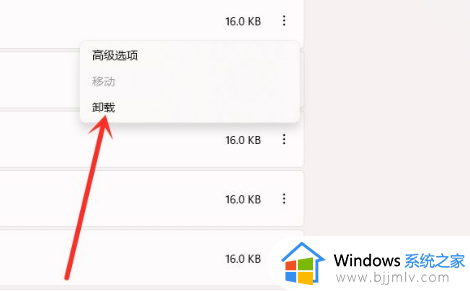
在弹出的窗口中点击【卸载】即可。
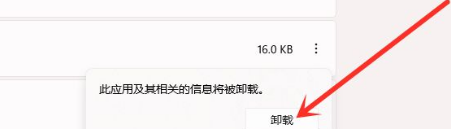
以上全部内容就是小编带给大家的win11彻底卸载软件方法详细内容分享啦,不知道怎么操作的小伙伴就快点跟着小编一起来看看吧,希望可以帮助到各位。
win11怎么卸载东西 win11怎么彻底卸载软件相关教程
- windows11怎么强制卸载软件 windows11如何彻底卸载软件
- windows11怎么彻底卸载软件 电脑windows11如何卸载软件
- win11流氓软件如何彻底删除 win11系统怎么卸载流氓软件
- win11电脑卸载软件怎么卸载 win11 如何卸载软件
- windows11怎么卸载应用 windows11如何彻底卸载软件
- win11打印机驱动怎么彻底卸载 win11打印机驱动如何卸载干净
- win11自带xbox怎么卸载 win11如何彻底卸载xbox
- windows11流氓软件怎么彻底删除 win11流氓软件的卸载方法
- 电脑怎么卸载软件干净win11 win11卸载软件怎么清理干净
- windows11在哪里卸载软件 windows11应用彻底卸载干净步骤
- win11恢复出厂设置的教程 怎么把电脑恢复出厂设置win11
- win11控制面板打开方法 win11控制面板在哪里打开
- win11开机无法登录到你的账户怎么办 win11开机无法登录账号修复方案
- win11开机怎么跳过联网设置 如何跳过win11开机联网步骤
- 怎么把win11右键改成win10 win11右键菜单改回win10的步骤
- 怎么把win11任务栏变透明 win11系统底部任务栏透明设置方法
win11系统教程推荐
- 1 怎么把win11任务栏变透明 win11系统底部任务栏透明设置方法
- 2 win11开机时间不准怎么办 win11开机时间总是不对如何解决
- 3 windows 11如何关机 win11关机教程
- 4 win11更换字体样式设置方法 win11怎么更改字体样式
- 5 win11服务器管理器怎么打开 win11如何打开服务器管理器
- 6 0x00000040共享打印机win11怎么办 win11共享打印机错误0x00000040如何处理
- 7 win11桌面假死鼠标能动怎么办 win11桌面假死无响应鼠标能动怎么解决
- 8 win11录屏按钮是灰色的怎么办 win11录屏功能开始录制灰色解决方法
- 9 华硕电脑怎么分盘win11 win11华硕电脑分盘教程
- 10 win11开机任务栏卡死怎么办 win11开机任务栏卡住处理方法
win11系统推荐
- 1 番茄花园ghost win11 64位标准专业版下载v2024.07
- 2 深度技术ghost win11 64位中文免激活版下载v2024.06
- 3 深度技术ghost win11 64位稳定专业版下载v2024.06
- 4 番茄花园ghost win11 64位正式免激活版下载v2024.05
- 5 技术员联盟ghost win11 64位中文正式版下载v2024.05
- 6 系统之家ghost win11 64位最新家庭版下载v2024.04
- 7 ghost windows11 64位专业版原版下载v2024.04
- 8 惠普笔记本电脑ghost win11 64位专业永久激活版下载v2024.04
- 9 技术员联盟ghost win11 64位官方纯净版下载v2024.03
- 10 萝卜家园ghost win11 64位官方正式版下载v2024.03